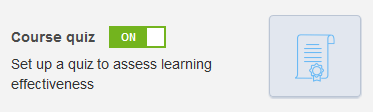TeachMe
概要
TeachMe(コース)は、WalkMeの体験を学習モジュールや完全なコースにパッケージ化できるアプリです。 他の学習プラットフォームと異なり、TeachMeではユーザーがサイトのシステムを使用しながら学習を進めることができるため、システムと画面の間を何度も切り替える必要がなくなります。 ユーザーは、必要に応じて適切な情報をアプリケーション内で学習することができます。
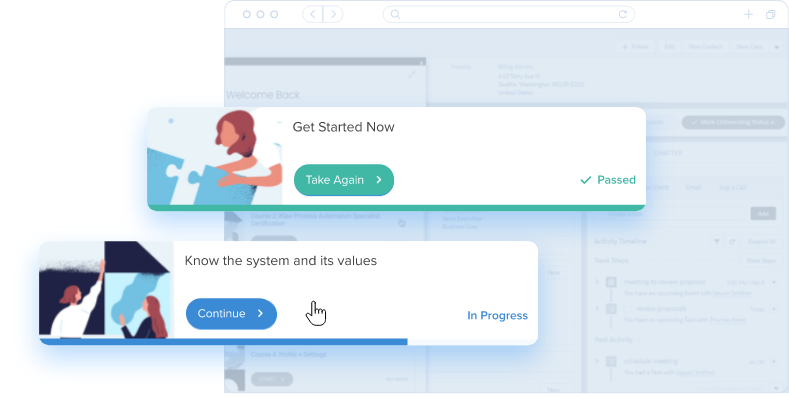
TeachMeでは、ユーザーのために複数のコースを作成し、それらを学習パスとして組み込むことができます。 コースは画面の左側にあるタブに表示され、最小化または最大化できるため、ユーザーはサイトを数回クリックするだけで学習を開始できます。あるいは、特殊な学習環境を作成したい場合にはTeachMeをサイトのサンドボックスバージョンでパブリッシュすることも可能です。
TeachMeのコースはオンボーディングタスクのリストと同様に、ウォークスルーやリソース(記事と動画)を使用して作成されます。 オンボーディングのタスクとは異なり、ウォークスルーやTeachMeのリソースはコース内のレッスンとしてさらにグループ化できます。 必要な場合には、学習パスを設定してコースを所定の順序で完了するように強制することもできます。 各コースの終わりに、クイズを使ってユーザーの学習成果を評価できます。
ユーザーがコースでアイテムを完了すると、そのアイテムが取り消されます。 ユーザーは後でコースに戻り、前回終了した地点から再開することができます。 ユーザーはパネルの上部の進捗状況バーを活用して、各コースおよび学習パスに含まれる全コースの進捗状況を確認することができます。
ユーザーがセルフペースの学習プロセスを利用して学習を進める必要がある場合には、TeachMeを使用してコースを作成します。 たとえば、新しいセールススタッフのトレーニングを行う場合、業務には通常4つの段階(見通し、デモ、交渉、契約)があります。 その場合、従業員が最初の週に見通しのコース、二週目にデモのコースを学習する可能性があります。 各コースの終わりには、ユーザーにトレーニングコンテンツを推奨したり、役割の認定を行ったりするためのクイズを追加します。 このようなパフォーマンスに基づく学習方法は、習得とパフォーマンスを向上させることが実証されています。
使用方法
サイトのTeachMeを有効にする方法は、カスタマーサクセスマネージャーまでお問い合わせください。 専用の学習環境を作成するには、TeachMeをサイトのサンドボックスバージョンに配置します。
エンドユーザーに最初に表示されるのはコースメニューの画面です。この画面には、すべてのコースを示すアイコンとユーザーの完了レベルを示す進捗状況バーが表示されます。 レッスンはTeachMeサクセスの最小単位であり、Walk-Thru、Resources、およびクイズで構成されています。 コースをどれかクリックすると、そのコースのすべてのアイテムを含むレッスンリストが開きます。 TeachMeアイテムを完了すると、そのアイテムはリストで取り消され、個々のコースにおけるユーザーの進み具合が上部の進捗状況バーに反映されます。
TeachMeのアイテムは、アイテムやそのメインゴールの完了(つまりResourceが開いたり、Walk-Thruが終了したりすること)によって、完了としてマークすることができます。
Unique User Settings(ユニークユーザー設定)を有効にすると、WalkMeインサイトの各ユーザー向けのコースの進捗状況と完了を追跡することができます。
TeachMeの構築
コースの設計には慎重な計画が必要です。 コースに合わせて具体的に設計されたWalk-ThruとResourceを構築します。 一部の企業には、各コースの概要作成に役立つ学習の専門家(指示のデザイナー、トレーナー、または学習開発の専門家など)がいます。 これらの専門家はコースのコンテンツ作成経験をお持ちであり、構築を始める前にコース全体の計画を立てることができます。
TeachMeアナリティクス
TeachMeダッシュボードでは、作成したTeachMeコースとユーザーがどのようにインタラクションしているかを知ることができます。 これらの洞察を活用して、コースエンゲージメント、完了率を追跡し、クイズパフォーマンスからユーザーの理解度を把握することができます。 TeachMeアナリティクスダッシュボードの詳細はこちらです。
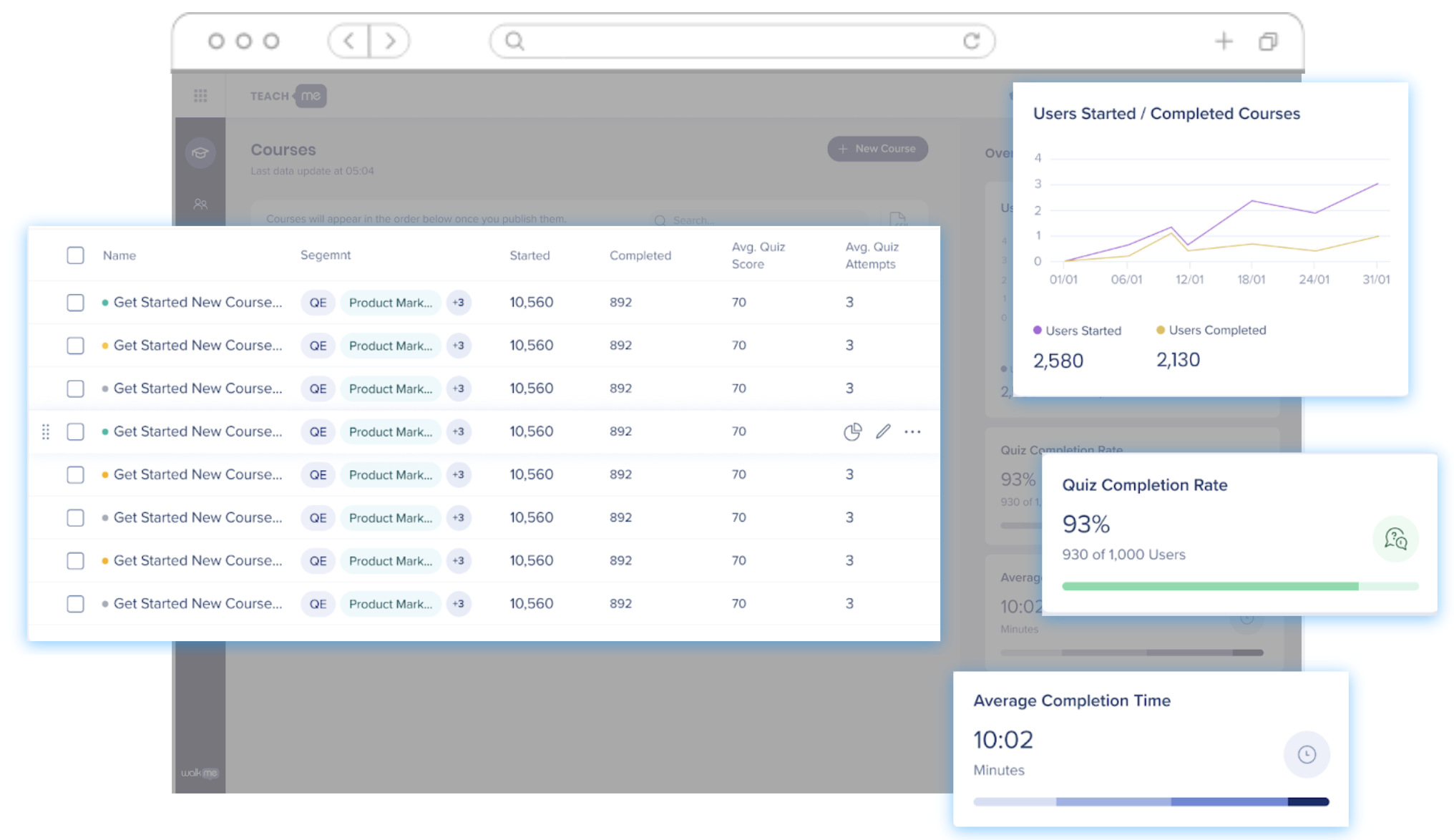
ユーザーの進捗状況の追跡
TeachMeは、サイトにおけるユーザーの進捗状況をアナリティクスサーバーで追跡しているため、ユーザーは異なるブラウザーからログインしていても、各自の学習履歴を表示して進捗状況を追跡することができます。
TeachMeのユーザー進捗状況を追跡して報告できるようにするには、アカウントにユニークユーザーIDを設定する必要があります。 これが有効になると、TeachMeはユーザーの進捗状況とコースの完了状況を読み込んで追跡します。 お客様のサイトに最適な変数については、カスタマーサクセスマネージャーまでお問い合わせください
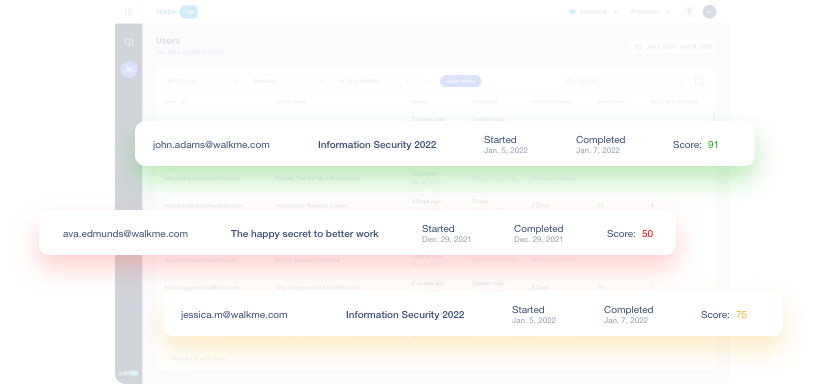
TeachMeのコース概要の計画
ベストプラクティスとして、すべてのコースアイテムを一つの長いリストに表示するのではなく、アイテムを分類してレッスンにまとめることをお勧めします。 まずは各コース内のレッスンを計画することから始めましょう。
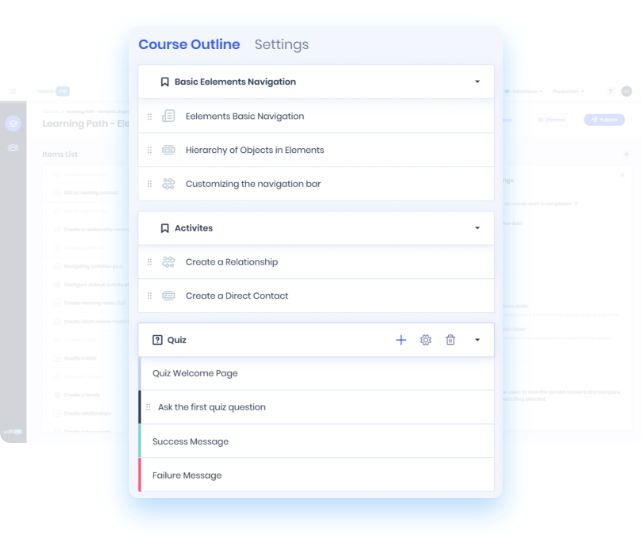
コースの作成
TeachMeのコースは、WalkMeエディタやconsole.walkme.com/teachmeのTeachMeダッシュボードで作成することができます。 また、そこでTeachMeアナリティクスを表示することもできます。
ダッシュボードを使用してTeachMeコースを構築することをお勧めします。これにより、より優れた、より直感的なユーザーエクスペリエンスが提供されます。 ただし、データは両プラットフォーム間で完全に同期されているため、TeachMeダッシュボード、WalkMeエディタ、またはその両方で構築することができます。
- ダッシュボードでのTeachMeコースの作成・編集方法の詳細はこちらです
- WalkMeエディタでのTeachMeコースの作成方法の詳細はこちらです
クイズの追加
コースコンテンツの準備ができたら、コースにクイズを追加できます。
クイズは3つの部分で構成されています。
- ウェルカムページ-このページは、クイズの開始バナーとして表示されます。 クイズタイトルや短い説明(クイズの目的、完了予定時間、質問総数など)、およびクイズアクションボタンをカスタマイズできます。
- 質問 - 質問のタイプを単一選択または複数選択のどちらにするか指定します。
- 概要 - ユーザーが最後の質問を提出した後にポップアップメッセージとして表示される、合格・不合格のメッセージをそれぞれカスタマイズします。
TeachMeメニューの起動
TeachMeとのユーザーエンゲージメントを高めるため、Launcherを使ってTeachMeメニューを開くことができます。
Launcherは、サイトの戦略的な場所に配置してください。 ランチャーオプションウィンドウから、アクションドロップダウンからコースメニューを開くを選択します。
セグメンテーション
コースをユーザーの適切なセグメントにのみ追加することが重要です。 ユーザーに適切なアイテムのみを表示して、関連性の高い結果を提供することで、他のユーザーの混乱を防ぐことができます。 セグメンテーションセンターを使用してコースをセグメント化します。 セグメンテーションルールはコースのすべてのアイテムに適用されます。 コースは、ルールエンジンの標準ルールのいずれかを使用してセグメント化できます。
コース内でのTeachMeアイテムのセグメンテーションは、最初にウォークスルーまたはResourceに適用されたセグメントによって設定されます。
ゴールと進捗状況
ゴールルールは、コースを開くと確認されます。 ゴールの完了は、ユーザーが特定の学習アイテムをクリックした(つまりWalk-ThruやResourceが起動された)後に監視されます。 ゴールを設定すると、Walk-ThruやResourceの完了や使用状況を測定したり、これらのアイテムに割り当てられたメインゴールを使用したりできます。 Onboardingのゴールルールとは異なり、TeachMeのゴールルールは、ユーザーがそのアイテムを操作した後にのみ確認されます。
進捗状況バーは、レッスンにおけるユーザーの動作の視覚的なインジケータを提供してくれます。 関連するウォークスルーやリソースで設定されたゴールを達成すると、そのアイテムが完了したとみなされます。 TeachMeのコンテンツがパフォーマンスの向上に役立つかどうかを測定するため、ゴールはInsightsで追跡されます。
完了の計算
TeachMeには、3つの進捗状況インジケーターが用意されています。
-
- コースのレッスンリストで取り消されたアイテム:アイテムが完了したり(Walk-Thruが終了したり、Resourceを開いたときなど)、アイテムに設定されたゴールの定義に一致すると、アイテムが取り消されます。 削除されたアイテムは、レッスンリストビュー内に表示されたままです。 コースの進捗状況バーはコースで完了したアイテムの割合を示します。 コースの進捗状況は、メインのTeachMeビューのコースアイコンの下、そしてコースレッスンリストビューのコースヘッダーの下に表示されます。
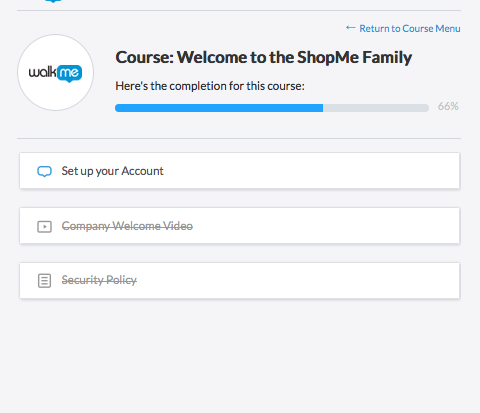
- コースのレッスンリストで取り消されたアイテム:アイテムが完了したり(Walk-Thruが終了したり、Resourceを開いたときなど)、アイテムに設定されたゴールの定義に一致すると、アイテムが取り消されます。 削除されたアイテムは、レッスンリストビュー内に表示されたままです。 コースの進捗状況バーはコースで完了したアイテムの割合を示します。 コースの進捗状況は、メインのTeachMeビューのコースアイコンの下、そしてコースレッスンリストビューのコースヘッダーの下に表示されます。
-
- コースの進捗状況バー:コースの進捗状況バーは、コースで完了したアイテムの割合を示します。 各コースの進捗状況は、コースのタイトルと説明の下に表示されます。
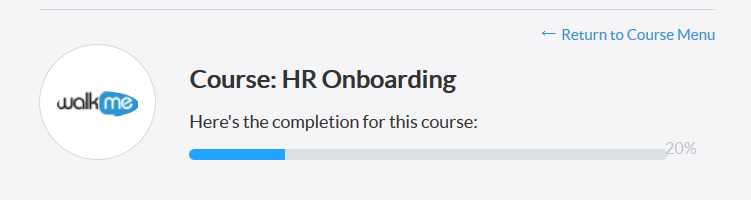
- コースの進捗状況バー:コースの進捗状況バーは、コースで完了したアイテムの割合を示します。 各コースの進捗状況は、コースのタイトルと説明の下に表示されます。
-
- トレーニング全体の進捗状況バー:割り当てられた全コースにわたる進捗状況は、TeachMeメインビューの見出しにあるトレーニングコース全体の進捗状況バーに表示されます。 これは完了したすべてのコースの割合です(100%はすべてのコースが完了したことを意味します)。
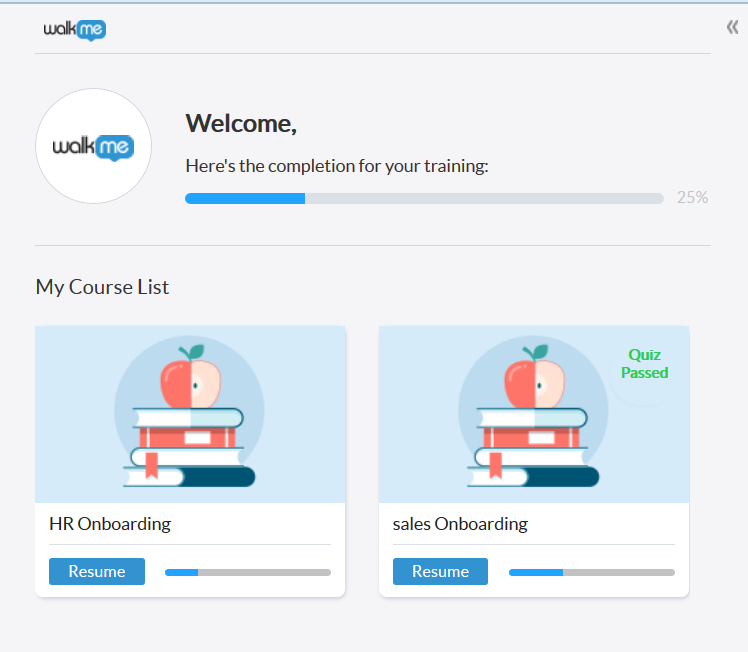
- トレーニング全体の進捗状況バー:割り当てられた全コースにわたる進捗状況は、TeachMeメインビューの見出しにあるトレーニングコース全体の進捗状況バーに表示されます。 これは完了したすべてのコースの割合です(100%はすべてのコースが完了したことを意味します)。
制限
- 古いUIのクイズ設定では、「正解を表示」および「クイズの最後に正解を表示」オプションのみがサポートされています
- 古いUIでは、「クイズの最後に正解を表示」設定が有効になっている場合にのみ「正解を表示」設定を使用できます
関連リソース
- ダッシュボードでのTeachMeコースの作成・編集方法の詳細はこちらです
- TeachMeアナリティクスダッシュボードの詳細はこちらです
- WalkMeエディタでのTeachMeコースの作成方法の詳細はこちらです
- ユニークユーザー設定の詳細はこちらです
- ルールエンジンについて読む
- セグメンテーションの詳細はこちらです